戴尔笔记本电脑拆解攻略图
dell153558拆机图解
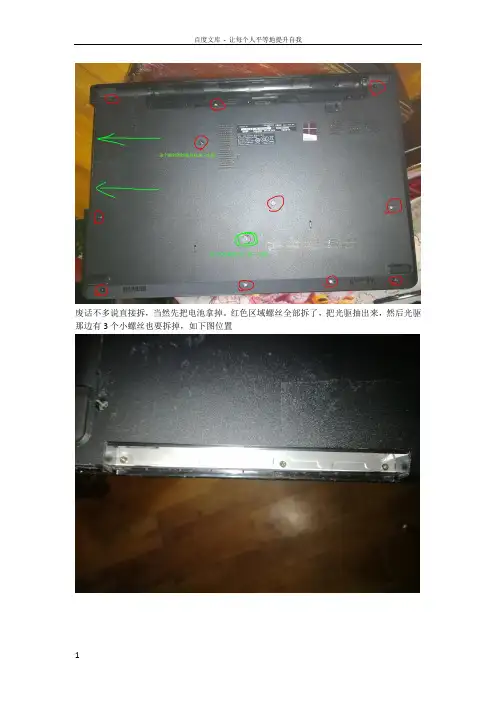
废话不多说直接拆,当然先把电池拿掉。
红色区域螺丝全部拆了,把光驱抽出来,然后光驱那边有3个小螺丝也要拆掉,如下图位置
后面螺丝全拆了,光驱也拆了,然后就是键盘了,根据图上提示拆拆拆翻开键盘看下图,拔掉排线,卸掉螺丝
拿掉键盘就这样子了,接下来从背面把底部的盖子沿边上一圈撬开,注意温柔点,当心有螺丝没拆,硬搞会坏的!!!!!
三下五除二,盖子打开了。
看看里面布局吧,往下就不多说了,大家应该都会了吧
改光驱位硬盘后电池装不上,把电池上一个卡位的脚锯了吧!!或者另想办法
内存12G 开机13秒就这样吧。
戴尔Dell Vostro 2420官方拆机图解教程

卸下铰接护盖1. 按照"拆装计算机内部组件之前"中的步骤进行操作。
2. 卸下电池。
3. 拧下用于固定铰接护盖的螺钉。
4. 将计算机翻转过来,然后卸下铰接护盖。
安装铰接护盖1. 安装铰接护盖,然后按压铰接护盖以固定与计算机的连接。
2. 将计算机翻转过来,然后安装用于固定铰接护盖的螺钉。
3. 安装电池。
4. 按照"拆装计算机内部组件之后"中的步骤进行操作。
卸下键盘1. 按照"拆装计算机内部组件之前"中的步骤进行操作。
2. 卸下电池。
3. 从右边开始,从计算机上撬动键盘。
4. 将键盘翻转过来,并将其放在掌垫上。
5. 断开键盘电缆与系统板的连接。
6. 将键盘从计算机上卸下。
安装键盘1. 将键盘电缆连接到系统板。
2. 将键盘以度角插入凹槽中。
3. 向下按压键盘,直至其卡入到位。
4. 安装电池。
5. 按照"拆装计算机内部组件之后"中的步骤进行操作。
卸下光盘驱动器1. 按照"拆装计算机内部组件之前"中的步骤进行操作。
2. 卸下电池。
3. 卸下键盘。
4. 拧下用于固定光盘驱动器的螺钉。
5. 使用平头螺钉刀松开光盘驱动器。
将光盘驱动器向外滑出并从计算机中卸下。
安装光盘驱动器1. 将光盘驱动器滑入机箱左侧的凹槽中。
2. 拧紧用于将光盘驱动器固定至计算机的螺钉。
3. 安装键盘。
4. 安装电池。
5. 按照"拆装计算机内部组件之后"中的步骤进行操作。
卸下内存模块1. 按照"拆装计算机内部组件之前"中的步骤进行操作。
2. 卸下电池。
3. 卸下键盘。
4. 将固定夹撬离内存模块直至其弹起。
5. 将内存模块从计算机中卸下。
安装内存模块1. 将内存模块插入内存插槽。
2. 向下按压内存模块,直至固定夹将内存模块固定到位。
3. 安装键盘。
4. 安装电池。
5. 按照"拆装计算机内部组件之后"中的步骤进行操作。
戴尔拆机步骤图文
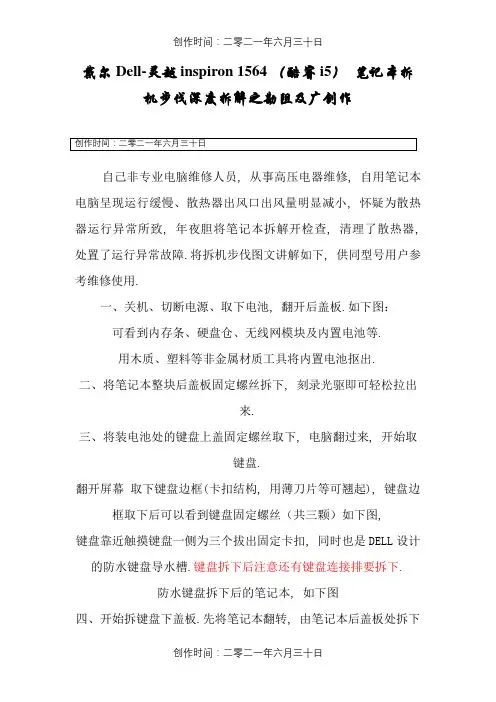
戴尔Dell-灵越 inspiron 1564 (酷睿i5)笔记本拆机步伐深度拆解之勘阻及广创作自己非专业电脑维修人员, 从事高压电器维修, 自用笔记本电脑呈现运行缓慢、散热器出风口出风量明显减小, 怀疑为散热器运行异常所致, 年夜胆将笔记本拆解开检查, 清理了散热器, 处置了运行异常故障.将拆机步伐图文讲解如下, 供同型号用户参考维修使用.一、关机、切断电源、取下电池, 翻开后盖板.如下图:可看到内存条、硬盘仓、无线网模块及内置电池等.用木质、塑料等非金属材质工具将内置电池抠出.二、将笔记本整块后盖板固定螺丝拆下, 刻录光驱即可轻松拉出来.三、将装电池处的键盘上盖固定螺丝取下, 电脑翻过来, 开始取键盘.翻开屏幕取下键盘边框(卡扣结构, 用薄刀片等可翘起), 键盘边框取下后可以看到键盘固定螺丝(共三颗)如下图,键盘靠近触摸键盘一侧为三个拔出固定卡扣, 同时也是DELL设计的防水键盘导水槽.键盘拆下后注意还有键盘连接排要拆下.防水键盘拆下后的笔记本, 如下图四、开始拆键盘下盖板.先将笔记本翻转, 由笔记本后盖板处拆下无线网卡(WLAN)连接线, 将两根连接线拆出, 如下图:再将触摸键盘连接排拆开完成以上步伐就可按下图所示取下键盘下盖板了.盖板拆下后如下图看到的.五、开始分离热器, 散热器可完全拆解开来, 如下图:六、开始拆下主板.首先拆开主板上连接的各种接口插件, 光驱接口插接件、USP和话筒耳机插接件、左扬声器插接件、麦克风插接件等.由笔记本后盖板将硬盘仓松开拆下.拧下主板固定螺丝, 将主板取下, 下图为主板翻转后正面图片.取下散热架及导热铜条(一体的)CPU模块以上图文均为自己制作, 仅供年夜家拆机查阅, 转做他用一切后果与自己无关, 敬请谅解.创作时间:二零二一年六月三十日。
dell1440拆机图
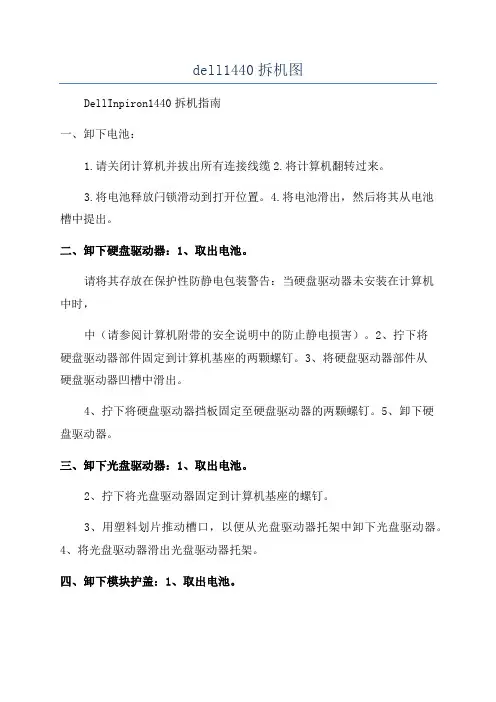
dell1440拆机图DellInpiron1440拆机指南一、卸下电池:1.请关闭计算机并拔出所有连接线缆2.将计算机翻转过来。
3.将电池释放闩锁滑动到打开位置。
4.将电池滑出,然后将其从电池槽中提出。
二、卸下硬盘驱动器:1、取出电池。
请将其存放在保护性防静电包装警告:当硬盘驱动器未安装在计算机中时,中(请参阅计算机附带的安全说明中的防止静电损害)。
2、拧下将硬盘驱动器部件固定到计算机基座的两颗螺钉。
3、将硬盘驱动器部件从硬盘驱动器凹槽中滑出。
4、拧下将硬盘驱动器挡板固定至硬盘驱动器的两颗螺钉。
5、卸下硬盘驱动器。
三、卸下光盘驱动器:1、取出电池。
2、拧下将光盘驱动器固定到计算机基座的螺钉。
3、用塑料划片推动槽口,以便从光盘驱动器托架中卸下光盘驱动器。
4、将光盘驱动器滑出光盘驱动器托架。
四、卸下模块护盖:1、取出电池。
2、拧下将模块护盖固定到计算机基座的螺钉。
3、将护盖以一定的角度提离计算机(如图中所示)。
五、卸下内存模块:1、取出电池(请参阅取出电池)。
2、卸下模块护盖(请参阅卸下模块护盖)。
请勿使用工具将内存模块固定夹警告:为防止对内存模块连接器造成损坏,张开。
3、用指尖小心地将内存模块连接器两端的固定夹张开,直至模块弹起。
4、从内存模块连接器卸下内存模块。
六、卸下无线小型插卡:1、取出电池。
2、卸下模块护盖。
3、从小型插卡上拔下天线电缆。
5、拧下将小型插卡固定到系统板连接器的螺钉。
6、将小型插卡从系统板连接器中提出。
七、卸下中心控制护盖:1、取出电池。
2、翻转计算机使其正面朝上,然后将显示屏打开到最大程度。
警告:卸下中心控制护盖时请格外小心。
此护盖极易损坏。
3、使用塑料划片从计算机背面撬开中心控制护盖。
4、向上卸下中心控制护盖。
八、卸下键盘:1、取出电池。
2、卸下中心控制护盖。
3、拧下将键盘固定至掌垫的两颗螺钉。
警告:键盘的键帽容易损坏和脱落,装回它们也比较费时。
卸下和处理键盘时,请小心操作。
XPS15笔记本拆机图解
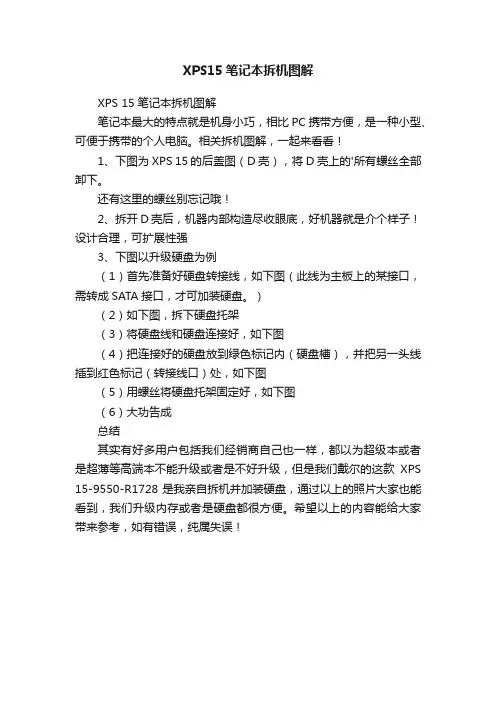
XPS15笔记本拆机图解
XPS 15笔记本拆机图解
笔记本最大的特点就是机身小巧,相比PC携带方便,是一种小型、可便于携带的个人电脑。
相关拆机图解,一起来看看!
1、下图为XPS 15的后盖图(D壳),将D壳上的'所有螺丝全部卸下。
还有这里的螺丝别忘记哦!
2、拆开D壳后,机器内部构造尽收眼底,好机器就是介个样子!设计合理,可扩展性强
3、下图以升级硬盘为例
(1)首先准备好硬盘转接线,如下图(此线为主板上的某接口,需转成SATA接口,才可加装硬盘。
)
(2)如下图,拆下硬盘托架
(3)将硬盘线和硬盘连接好,如下图
(4)把连接好的硬盘放到绿色标记内(硬盘槽),并把另一头线插到红色标记(转接线口)处,如下图
(5)用螺丝将硬盘托架固定好,如下图
(6)大功告成
总结
其实有好多用户包括我们经销商自己也一样,都以为超级本或者是超薄等高端本不能升级或者是不好升级,但是我们戴尔的这款XPS 15-9550-R1728是我亲自拆机并加装硬盘,通过以上的照片大家也能看到,我们升级内存或者是硬盘都很方便。
希望以上的内容能给大家带来参考,如有错误,纯属失误!。
戴尔Dell 灵越Inspiron 1320 官方拆机图解维修手册

作者: youmeit | 分类: 笔记本| 超过 616 人围观| 已有0人留下了看法卸下电池1.请按照开始之前中的步骤进行操作。
2.将计算机翻转过来。
3.将电池释放闩锁滑动到打开位置。
4.将电池滑出,然后将其从电池槽中提出。
卸下模块护盖1.请按照开始之前中的步骤进行操作。
2.卸下电池(请参阅卸下电池)。
3.拧下将模块护盖固定到计算机基座的三颗螺钉。
4.卸下模块护盖。
卸下内存模块1.请按照开始之前中的步骤进行操作。
2.卸下电池(请参阅卸下电池)。
3.卸下模块护盖(请参阅卸下模块护盖)。
警告:为防止对内存模块连接器造成损坏,请勿使用工具将内存模块固定夹张开。
4.用指尖小心地将内存模块连接器两端的固定夹张开,直至内存模块弹起。
5.从内存模块连接器上拔下内存模块。
卸下小型插卡1.请按照开始之前中的说明进行操作。
2.卸下电池(请参阅卸下电池)。
3.卸下模块护盖(请参阅卸下模块护盖)。
4.从小型插卡上拔下天线电缆。
5.拧下将小型插卡固定到系统板的螺钉。
6.将小型插卡从系统板连接器中提出。
卸下币形电池1.请按照开始之前中的步骤进行操作。
2.卸下电池(请参阅卸下电池)。
3.卸下模块护盖(请参阅卸下模块护盖)。
4.使用塑料划片轻轻地将币形电池撬出。
卸下中心控制护盖1.请按照开始之前中的步骤进行操作。
2.卸下电池(请参阅卸下电池)。
3.拧下将中心控制护盖固定到计算机基座的螺钉。
4.将计算机翻转过来并把显示屏打开到最大程度。
警告:卸下中心控制护盖时请格外小心。
此护盖极易损坏。
5.使用塑料划片从计算机背面撬开中心控制护盖。
6.将中心控制护盖提离计算机。
卸下键盘1.请按照开始之前中的步骤进行操作。
2.卸下电池(请参阅卸下电池)。
3.卸下中心控制护盖(请参阅卸下中心控制护盖)。
4.拧下将键盘固定至计算机基座的螺钉。
警告:键盘的键帽容易损坏和脱落,装回它们也比较费时。
卸下和处理键盘时,请小心操作。
警告:卸下和处理键盘时请格外小心。
Dell灵越InspironM4040、N4050官方拆机图解
戴尔Dell 灵越InspironM4040/14-N4050官方拆机图解5.滑动电池,并将其提离电池槽。
警告:小心操作。
警告:7.将键盘提离计算机。
警告:5.从内存模块连接器中卸下内存模块。
3.拧下将掌垫部件固定至计算机基座的八颗螺钉。
拧下掌垫部件上的三颗螺钉。
警告:警告:7.使用塑料划片,小心地将掌垫部件撬起,然后轻轻地将其从计算机基座中取出。
8.将掌垫部件提离计算机基座。
8.将电源按钮板及其电缆提离掌垫。
6.拧下将硬盘驱动器支架固定至硬盘驱动器的两颗螺钉。
7.将硬盘驱动器支架提离硬盘驱动器。
将小型插卡提离系统板连接器。
警告:详细信息,请参阅计算机附带的安全信息中的c.从计算机基座上的电池槽中释放币形电池。
b.将币形电池从系统板上的电池槽中提出。
7.拿住 USB 板的一角将其提起,然后从计算机基座上的插槽中释放 USB 板连接器。
6.将冷却部件提离计算机。
要松开 ZIF警告:肤上的油脂会降低散热垫的导热功能。
警告:块上的插针。
3.拧下将铰接护盖固定至计算机基座的两颗螺钉。
5.将铰接护盖从计算机基座上撬起。
10.拧下将显示屏部件固定至计算机基座的两颗螺钉。
11.将显示屏部件提离计算机基座并卸下显示屏部件。
警告:4.卸下显示屏挡板。
8.拧下将显示屏面板支架固定至显示屏面板的四颗螺钉(一边两颗)。
拿住系统板的一角将其提起,然后从计算机基座上的插槽中释放系统板连接器。
注:不同。
dell15-3558拆机现用图解
废话不多说直接拆,当然先把电池拿掉。
红色区域螺丝全部拆了,把光驱抽出来,然后光驱那边有3个小螺丝也要拆掉,如下图位置
后面螺丝全拆了,光驱也拆了,然后就是键盘了,根据图上提示拆拆拆翻开键盘看下图,拔掉排线,卸掉螺丝
拿掉键盘就这样子了,接下来从背面把底部的盖子沿边上一圈撬开,注意温柔点,当心有螺丝没拆,硬搞会坏的!!!!!
三下五除二,盖子打开了。
看看里面布局吧,往下就不多说了,大家应该都会了吧
改光驱位硬盘后电池装不上,把电池上一个卡位的脚锯了吧!!或者另想办法
内存12G 开机13秒就这样吧。
戴尔笔记本拆装图解
戴尔笔记本拆装图解〔Dell Inspiron 1440 〕一、卸下电池:1. 请关闭电脑并拔出所有连接线缆2. 将电脑翻转过来。
3. 将电池释放闩锁滑动到打开位置。
4. 将电池滑出,然后将其从电池槽中提出。
二、卸下硬盘驱动器:1、取出电池。
警告:当硬盘驱动器未安装在电脑中时,请将其存放在保护性防静电包装中〔请参阅电脑附带的安全说明中的防止静电损害〕。
2、拧下将硬盘驱动器部件固定到电脑基座的两颗螺钉。
3、将硬盘驱动器部件从硬盘驱动器凹槽中滑出。
1 螺钉 (2)2 硬盘驱动器部件4、拧下将硬盘驱动器挡板固定至硬盘驱动器的两颗螺钉。
5、卸下硬盘驱动器。
1 硬盘驱动器挡板2 螺钉 (2)三、卸下光盘驱动器:1、取出电池。
2、拧下将光盘驱动器固定到电脑基座的螺钉。
3、用塑料划片推动槽口,以便从光盘驱动器托架中卸下光盘驱动器。
4、将光盘驱动器滑出光盘驱动器托架。
1 光盘驱动器2 螺钉3 槽口4 塑料划片四、卸下模块护盖:1、取出电池。
2、拧下将模块护盖固定到电脑基座的螺钉。
3、将护盖以一定的角度提离电脑〔如图中所示〕。
1 模块护盖卡舌 (4)2 模块护盖3 螺钉五、卸下内存模块:1、取出电池〔请参阅取出电池〕。
2、卸下模块护盖〔请参阅卸下模块护盖〕。
警告:为防止对内存模块连接器造成损坏,请勿使用工具将内存模块固定夹张开。
3、用指尖小心地将内存模块连接器两端的固定夹张开,直至模块弹起。
4、从内存模块连接器卸下内存模块。
1 内存模块连接器2 固定夹 (2)3 内存模块六、卸下无线小型插卡:1、取出电池。
2、卸下模块护盖。
3、从小型插卡上拔下天线电缆。
1 小型插卡2 螺钉3 天线电缆连接器 (2)5、拧下将小型插卡固定到系统板连接器的螺钉。
6、将小型插卡从系统板连接器中提出。
七、卸下中心控制护盖:1、取出电池。
2、翻转电脑使其正面朝上,然后将显示屏打开到最大程度。
警告:卸下中心控制护盖时请格外小心。
此护盖极易损坏。
(仅供参考)戴尔Dell Vostro 2420官方拆机图解
戴尔Dell Vostro 2420官方拆机图解21点评导读:卸下铰接护盖1.按照"拆装计算机内部组件之前"中的步骤进行操作。
2.卸下电池。
3.拧下用于固定铰接护盖的螺钉。
4.将计算机翻转过来,然后卸下铰接护盖。
安装铰接护盖1.安装铰接护盖,然后按压铰接护盖以固定与计算机的连接。
2.将计算机翻转过来,然后安装用于固定铰接护盖的螺钉。
3.安装电池。
4.按照"拆装计算机内部组件之后"卸下铰接护盖1. 按照"拆装计算机内部组件之前"中的步骤进行操作。
2. 卸下电池。
3. 拧下用于固定铰接护盖的螺钉。
4. 将计算机翻转过来,然后卸下铰接护盖。
安装铰接护盖1. 安装铰接护盖,然后按压铰接护盖以固定与计算机的连接。
2. 将计算机翻转过来,然后安装用于固定铰接护盖的螺钉。
3. 安装电池。
4. 按照"拆装计算机内部组件之后"中的步骤进行操作。
卸下键盘1. 按照"拆装计算机内部组件之前"中的步骤进行操作。
2. 卸下电池。
3. 从右边开始,从计算机上撬动键盘。
4. 将键盘翻转过来,并将其放在掌垫上。
5. 断开键盘电缆与系统板的连接。
6. 将键盘从计算机上卸下。
安装键盘1. 将键盘电缆连接到系统板。
2. 将键盘以 度角插入凹槽中。
3. 向下按压键盘,直至其卡入到位。
4. 安装电池。
5. 按照"拆装计算机内部组件之后"中的步骤进行操作。
卸下光盘驱动器1. 按照"拆装计算机内部组件之前"中的步骤进行操作。
2. 卸下电池。
3. 卸下键盘。
4. 拧下用于固定光盘驱动器的螺钉。
5. 使用平头螺钉刀松开光盘驱动器。
将光盘驱动器向外滑出并从计算机中卸下。
安装光盘驱动器1. 将光盘驱动器滑入机箱左侧的凹槽中。
2. 拧紧用于将光盘驱动器固定至计算机的螺钉。
3. 安装键盘。
5. 按照"拆装计算机内部组件之后"中的步骤进行操作。
- 1、下载文档前请自行甄别文档内容的完整性,平台不提供额外的编辑、内容补充、找答案等附加服务。
- 2、"仅部分预览"的文档,不可在线预览部分如存在完整性等问题,可反馈申请退款(可完整预览的文档不适用该条件!)。
- 3、如文档侵犯您的权益,请联系客服反馈,我们会尽快为您处理(人工客服工作时间:9:00-18:30)。
来张外观照
嘻嘻,开始拆解~~~
上面是拆解用到的螺丝批加上记号笔以及一对灵巧的双手
先将 DVD刻录光驱和背面的一块面板拆下来
然后就开始拆解键盘 C面板迷你主板硬盘内存等物件标配的是 320G 的东芝硬盘
单条的 DDR3/1333 2G 内存和 SD卡模
仿 SONY 的巧克力键盘
接下来的是 N4030 的 C面板
别开始流口水 , 继续往下拆解
内部散热做的真是够好啊
拆除了微型主板剩下网卡模块和一对喇叭
上面两张图片是主板的正面和背面
好一个东芝的散热器啊
强大的酷睿核心技术酷睿是个核心技术不要认为是英特尔的CPU系列啊 !!!
HM57 的主板芯片组,上 I5 完全没问题一个字爽 !!!
用的是 ATI 的独立显卡省电嘛.~~ 屏幕就不拆啦高清LED屏幕不舍得弄坏最后就是来两张拆解后的全家福和电池单独的照片。
